XserverのWordPress簡単移行
ドメインを変えずにサーバーだけをエックスサーバーへ引越ししてみた。
エックスサーバーでできるワードプレス簡単移行でやったら割と簡単にできたのでその手順とやり方。
エックスサーバーを契約してない人はまず契約からして下さい。
エックスサーバー ![]()
ドメインの追加
エックスサーバーのサーバーパネルにログインして

「ドメイン設定」→「ドメイン設定追加」をクリック
ドメインを入力して確認画面へ→「追加する」をクリックで追加は完了!
旧サイトがSSL化してないサイトは「無料独自SSL化を利用する」のチェックを外して移行完了後にSSL化させること。
追加完了したドメインはドメイン一覧に表示され「反映待ち」の状態になっているからとりあえずここで大好きなハンバーガーでも食べて反映を待つ!
反映には数時間〜最大で24時間かかる場合もある。
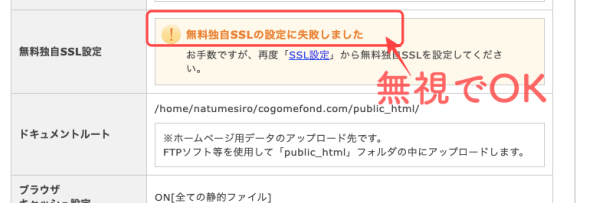
「無料独自SSLの設定に失敗しました」と表示されていても気にしなくてOK !
設定は後でやります。

ドメイン反映待ちがなくなって先に独自SSL設定をしようと思ったら「DNS参照先サーバーが当サーバーではありませんでした。という表示が出てしまったのでSSL化はとりあえず後回しにすることにした。
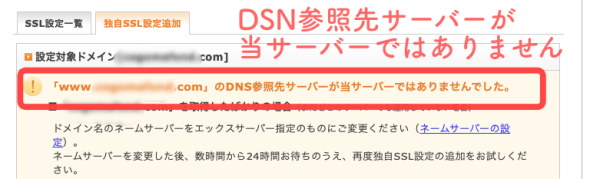
WordPress簡単移行
反映待ちがなくなったらワードプレス のデータを移行させよう!
旧サイトの情報を入れて移行するだけだから簡単だよ。
移行情報入力
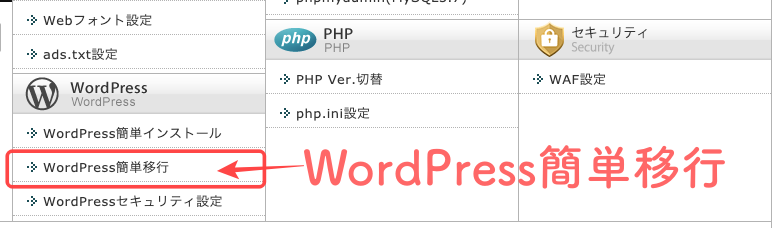
サーバーパネルの「WordPress簡単移行」→WordPress移行情報を入力する

変更したいサイトのドメインとワードプレス でログインする時のユーザー名とパスワードを入力して、確認画面へと進む。
内容を確認したら「移行を開始する」をクリック!
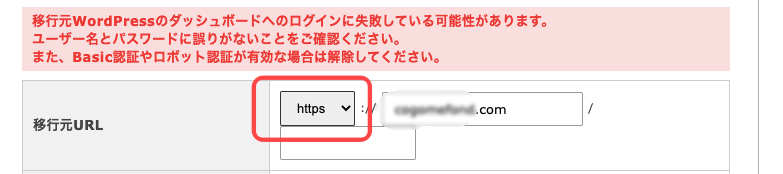
移行開始ー
移行が開始されるとこんな感じの画面になります。
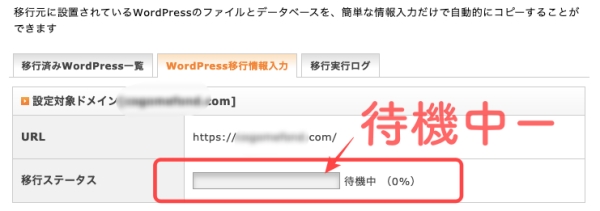 ↓
↓
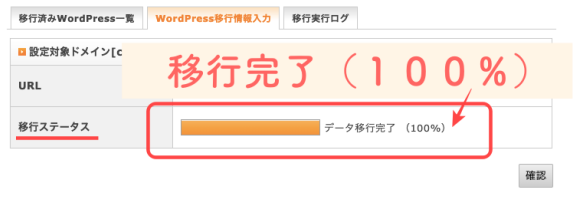
移行ステータスが全然進まな・・って思ってたらいきなり100%になった(笑)

移行は完了ーまじで簡単だ!
ただこれで終わりではない。

WordPress簡単設定が終わってちょっと放置してて、1日後にエックスサーバーのサーバーパネルにログインしてSSL設定を見に行ったら普通に設定済みになってたw
元のサイトがSSL化してあるサイトなら気にしなくて良さげ。
ネームサーバー変更
移行が完了したらネームサーバーを変更します。
サーバーを変える=ドメインに紐づいているIPアドレスを変えること。
その設定がDNS変更。この設定をすることによって、旧サーバーから新サーバーにアクセスできるようになる。
最初にやっていけないって言ったのはデータ移行前にやると旧サイトが見れなくなってしまうからだ。ということが分かると思う。
ネームサーバー変更前に動作確認する方法
ネームサーバー変更前に動作確認する方法もあるけどなんか難しい。。
やれる人はやってみたらいいかも↓
参考:動作確認URLを追加して確認する方法

問題があったら元のネームサーバーに戻せば問題ないらしいのでとりあえず変更してみた。
カラフルボックス でのネームサーバー変更
ネームサーバーの変更の仕方はほとんど同じような感じだけど契約しているサーバーごとに異なるから使ってるサーバーでやり方を調べてください。
今回はColorfulBox(カラフルボックス) ![]() で解説します。
で解説します。
カラフルボックスの「マイページにログイン」
「ドメイン」→ドメインの一覧から変更したいドメインの▼をクリック
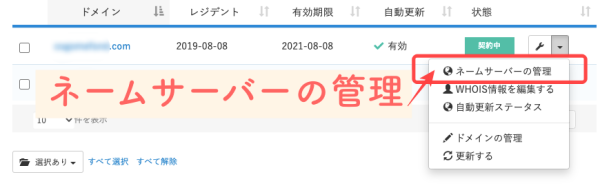
ネームサーバーの管理を選択して「他のネームサーバーを使用する」を選択してエックスサーバーのネームサーバーを入力する
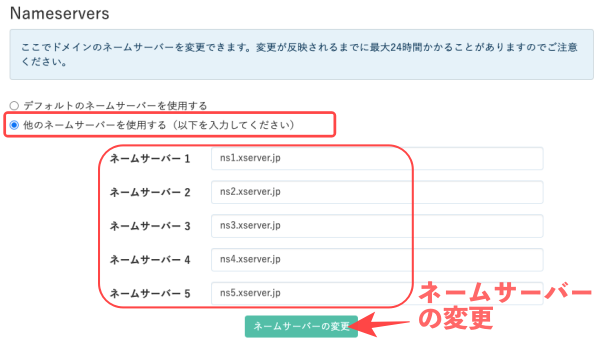
ns1.cbsv.jpのcbsvの部分がxserverに変わっただけですね。
ネームサーバーの変更をクリックして完了!
ドメインからサーバーを確認
ネームサーバーがちゃんと反映されているかどうか
ドメインからサーバーを調べるにはSEOチェキやaguseにアクセスしてアドレスを入力すると確認できるのでそこで確認するといいです。
無料独自SSL設定
最初に無料独自SSL設定に失敗しました。となった場合に独自SSLの設定をする人は以下の手順でやります。
サーバーパネルにログインして
SSL設定→独自SSL設定追加→確認画面へ進む

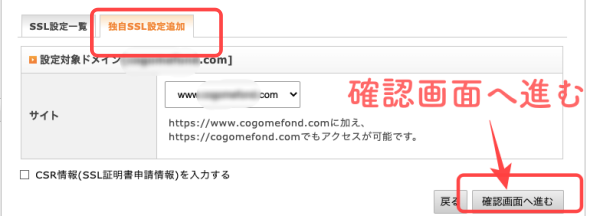
CSR情報設定はしなくても手続き可能。
独自SSLも追加後、反映まで1時間程度かかるから待つ。
「反映待ち」がなくなれば設定完了!
サイトの動作確認
WordPressサイトで問題なく表示・動作していれば移行作業は完了!
しばらく実際に使ってみて大丈夫そうなら必要に応じて
移行元のワードプレス 削除・サーバー解約などを行う。

とりあえず2週間くらい様子見てみようかな(心配性)

お疲れさま
データ移行後のエラー
サーバーの引越しでデータを移動して普通に新しい記事を書き始めて画像を入れようとするとアップロードできないというエラーが出た。
というエラーメッセージが出ました。
対処法を調べたら簡単だったので書いておきます。
ワードプレスのダッシュボードにある「設定」→「メディア」の所に
「アップロードするファイルの保存場所」という項目がある
その指定のところに移行前のサーバーのパスワードが入っていて画像エラーが出たみたい。
それを削除するか、新サーバーの情報に変更すると解決できる。

削除して保存したら普通にアップロードできた。
新サーバーのパス入れなくてもイイかはよくわからないですがとりあえずできてよかった。サーバー移転で画像の保存先までは変更にならなかったのが原因らしい。


